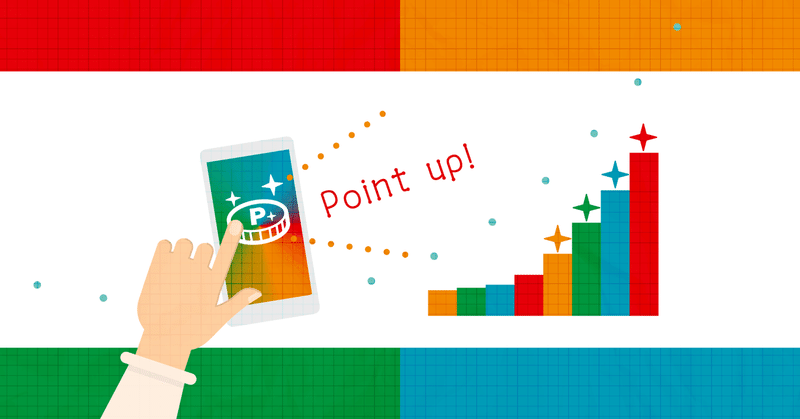
自動通知の便利な活用方法⑤~Canbus.で実践してみよう~
前回は、自動通知の便利な活用方法④~Canbus.で実践してみよう~についてご紹介いたしました。
内容はCanbus.の通知テンプレートやテンプレートの作成方法についてでしたが、今回は自動通知の便利な活用方法⑤~Canbus.で実践してみよう~でモバイル通知についてご紹介いたします。
1.振り返り
前回ご紹介したCanbus.での通知テンプレートについて、少し振り返ってみましょう!

【Canbus.での通知テンプレートの作成方法】
①通知のテンプレート名
②通知を送る際の件名
③通知を送る際の本文
④埋め込み変数
⑤保存
2. Canbus.でやってみよう
自動通知の便利な活用方法③でモバイルから通知を確認できることをご紹介いたしましたが、実際にCanbus.でのモバイル通知の活用方法について見ていきましょう!
★モバイル通知

通知って貯まってくると削除するのが手間になりますよね。。
Canbus.なら、一覧に表示されている既読通知は1日1回、日付が変わるタイミングで一覧から自動的に削除してくれます!
未読通知は、1週間が経つと一覧から自動的に削除してくれます!
これなら通知が貯まり続ける心配がなくなりますね!
【モバイル通知の詳細】
①一括変更ボタン
チェックした通知を一括で既読・未読に設定できます。
②未読通知の総数
③通知を全選択できるチェックボタン
通知を一つ一つ選択しなくても、ボタン一つで全選択できます。
④個別で通知を選択できるチェックボタン
この通知を未読に戻したい!と思った時に個別で選択できます。
★役職や組織ごとの通知表示
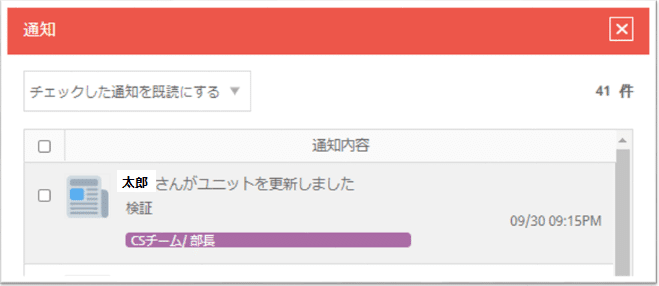
例えば、それぞれ違う部署の太郎さんがいた場合、どの部署の太郎さんから通知がきたのか分からなくなることがありますよね?
Canbus.なら、通知ベルを開くと通知内容だけでなく、その通知を送った人の役職や組織も表示できます!役職や組織を表示することで一目で誰からの通知か分かるようになります!
3.まとめ

いかがでしたでしょうか。
今回は自動通知の便利な活用方法⑤~Canbus.で実践してみよう~で、モバイル通知についてご紹介いたしました。
Canbus.の自動通知機能を活用することで、口頭やメールでシステム情報を報告していたものが、スムーズになります。
ぜひCanbus.をお試しください!
気になった方は下記のお問い合わせフォームよりお気軽にお問い合わせください!
過去の投稿
自動通知の便利な活用方法①~課題~
自動通知の便利な活用方法②~ノーコードツール~
自動通知の便利な活用方法③~Canbus.~
自動通知の便利な活用方法④~Canbus.で実践してみよう~
この記事が気に入ったらサポートをしてみませんか?
